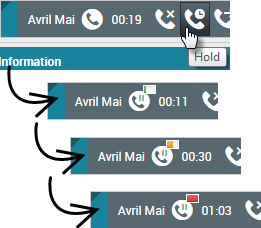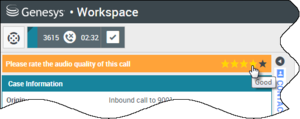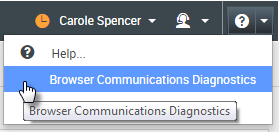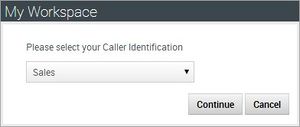Comment traiter un appel ?
Workspace vous offre une série de commandes standard (actions d’appel) qui vous permettent de traiter les interactions vocales.
Cette vidéo explique brièvement comment prendre un appel vocal :
| [+] Afficher la vidéo : Traitement d’un appel vocal |
Workspace peut être configuré pour émettre des sons/signaux quand un nouvel appel vocal vous est adressé; le signal vous informe qu'une interaction sonne pour vous.
Lorsqu'une interaction sonne pour vous, cliquez sur Accepter dans le message de notification pour répondre à l'appel.
Workspace peut être configuré pour émettre différents sons/signaux quand différentes choses se produisent pendant l'appel, comme quand vous acceptez l'appel, quand vous mettez l'appel en attente, quand vous récupérez l'appel ou quand l'appel se termine.
Actions d’appel
- Mettre fin à l’appel — Cliquez sur Terminer l’appel (link=) pour raccrocher.
- Mettre l’appel en attente — Cliquez sur Attente (link=) pour mettre l’appel actif en attente. Lorsqu’un appel est en attente, vous ne pouvez pas entendre le contact et il ne peut pas non plus vous entendre.
- Reprendre l’appel — Cliquez sur Reprendre l’appel (link=) pour reconnecter un appel en attente. Vous pouvez entendre le contact et il peut vous entendre en retour.
- Appel instantané - Transfert — Cliquez sur Appel instantané - Transfert (link=) pour rediriger l’interaction vocale en cours vers une cible interne (agent, file d’attente ou compétence) ou un contact sélectionné avec Team Communicator.
- Appel instantané - Conférence — Cliquez sur Appel instantané - Conférence (link=) pour démarrer instantanément une conférence vocale incluant l’interaction vocale en cours et une cible interne (agent, file d’attente ou compétence) ou un contact sélectionné avec Team Communicator.
- Démarrer une consultation vocale (transfert/conférence) — Commencez une interaction vocale pour discuter avec la cible du transfert ou de la consultation avant de transférer l’appel à la cible interne ou à un autre contact ou de lancer une conférence à son sujet.
- Envoyer des signaux DTMF — Vous pouvez associer des données numériques à un appel en saisissant des chiffres DTMF (multifréquence à double tonalité) dans l’historique du dossier d’appel. Cliquez sur l’icône du clavier (link=) pour ouvrir le clavier DTMF, puis tapez les numéros dans le champ en utilisant votre pavé numérique ou en cliquant sur les touches du clavier.
- Enregistrement des appels — La fonctionnalité d'enregistrement des appels permet d’enregistrer l’interaction vocale avec un contact ou une cible interne. Workspace autorise deux types d’enregistrements d’appels : l’enregistrement d’urgence et l’enregistrement d’appel contrôlé. Votre administrateur système configure le type d’enregistrement d’appel pris en charge dans votre environnement.
- Marquer comme terminé — Il se peut que vous deviez marquer l’interaction comme terminée (
 ) avant de fermer la vue d’interaction.
) avant de fermer la vue d’interaction.
- Votre environnement peut être configuré pour modifier automatiquement votre état de Traitement post-appel à Prêt, Non prêt ou autre lorsque vous cliquez sur Marquer terminé. Si ce n’est pas le cas, vous devez définir manuellement votre état sur Prêt ou autre après le traitement post-appel.
- Votre compte peut être configuré pour vous laisser un certain temps après chaque appel en vue de réaliser le traitement post-appel. Si tel est le cas, votre état sur le canal vocal demeure Traitement post-appel jusqu’à la fin du délai paramétré, puis il passe à Prêt ou Non prêt en fonction de la configuration de votre compte.
- Votre environnement peut être configuré pour modifier automatiquement votre état de Traitement post-appel à Prêt, Non prêt ou autre lorsque vous cliquez sur Marquer terminé. Si ce n’est pas le cas, vous devez définir manuellement votre état sur Prêt ou autre après le traitement post-appel.
- Votre compte peut aussi être configuré pour que vous puissiez étendre indéfiniment la durée du traitement post-appel. Cette fonction est utile si vous devez travailler sur un appel nécessitant un volume de traitement supérieur à la normale. Si votre compte autorise l’extension du traitement post-appel, une notification avec un bouton radio apparaît au-dessus de la barre Interaction. Cliquez sur le bouton Indéfiniment pour rallonger la durée du traitement post-appel jusqu’à ce que vous choisissiez un nouvel état, par exemple Prêt.
thumb|center|Etendre indéfiniment le traitement post-appel
Indicateur de durée d'attente
Votre administrateur pourrait avoir configuré votre système de telle sorte que vous puissiez voir depuis combien de temps vous avez placé un appelant en attente.
Lorsque vous cliquez sur Attente (link=), une minuterie et une barre de progression commencent à décompter les secondes pendant lesquelles l'appel est en attente.
La barre de progression passe du vert au rouge à mesure que le temps passe. La couleur jaune signifie que votre administrateur ne souhaite pas que vous fassiez attendre votre contact plus longtemps. Si la barre de progression devient rouge, l'appel est en attente depuis trop longtemps et vous devez cliquer sur Reprendre (link=) pour mettre à jour le contact et l'informer qu'il est toujours en ligne.
La minuterie de durée d'attente recouvre la minuterie de durée d'appel. Si vous devez vérifier la durée de votre appel alors qu'il est toujours en attente, déplacez simplement le pointeur de votre souris sur la minuterie de durée d'attente et une infobulle vous indique la durée d'attente et la durée de l'appel.
Envoi d'un e-mail à votre contact
Votre environnement peut être configuré pour vous permettre d'envoyer un e-mail au contact alors que vous lui parlez.
Le menu Action sur participants dans la zone de l'état de l'interaction dresse la liste de toutes les adresses e-mail dont votre société dispose pour le contact dans la base de données de contact.
Ouvrez le menu Action sur participants, sélectionnez l'adresse e-mail à utiliser, écrivez et envoyez l'e-mail dans la vue E-mail qui s'ouvre dans la vue d'interaction vocale.
La zone de l'état de l'interaction est mise à jour pour inclure l'état de l'interaction par e-mail.
Les boutons de commande d'e-mail sont ajoutés à côté des boutons de commande vocale dans la barre d'outils Interaction.
Appels de téléphones Web
Certains systèmes utilisent un téléphone Web pour vous permettre de vous connecter aux appels. Si votre système utilise un téléphone Web, votre administrateur vous demandera de cocher la case Utilisez la communication du navigateur lors de la connexion. Si votre système n'utilise pas de téléphone Web, cette section ne vous concerne pas.
Avant de commencer, branchez votre casque à votre ordinateur. Un casque comprend des écouteurs et un microphone. Assurez-vous que votre casque est correctement configuré dans le panneau de commande Sons, et qu'il s'agit de l'appareil de lecture et d'enregistrement par défaut. Demandez à votre superviseur si vous avez besoin d'aide pour configurer votre casque.
Chaque fois que vous vous connectez à un système à téléphone Web, votre navigateur vous demande d'autoriser le système à utiliser votre microphone. Cliquez sur Autoriser dans la zone des messages pour activer votre casque.
Vous traitez les appels de téléphone Web comme tous les appels vocaux traités dans Workspace, sauf que vous disposez de quelques fonctionnalités supplémentaires.
Activer/Désactiver — (si disponible) Utilisez le menu du bouton Microphone (![]() ) pour choisir des options vous permettant d'activer et de désactiver votre microphone et vos haut-parleurs (écouteurs). Vous pouvez ainsi activer et désactiver l'appel sans le mettre en attente.
) pour choisir des options vous permettant d'activer et de désactiver votre microphone et vos haut-parleurs (écouteurs). Vous pouvez ainsi activer et désactiver l'appel sans le mettre en attente.
Vous pouvez parfois rencontrer des problèmes de qualité d'appel ou la qualité de l'appel peut être exceptionnellement bonne. Les appels Web peuvent parfois être affectés par des problèmes liés au réseau. Workspace inclut une fonctionnalité d'évaluation de la qualité de l'appel qui vous permet d'informer votre administrateur système sur la qualité du son de votre appel. Ces remarques permettent à votre administrateur d'améliorer le système. Une fois l'appel terminé, une bannière s'affiche sous les commandes d'appel. Cliquez sur la première étoile (celle de gauche) de la bannière si la qualité de l'appel était médiocre. Cliquez sur la dernière étoile (celle de droite) de la bannière si la qualité de l'appel était excellente. Cliquez sur l'une des étoiles entre celles-ci pour une qualité d'appel intermédiaire.
Cliquez sur Terminé pour marquer l'appel comme terminé.
Résolution des problèmes de votre connexion
Votre administrateur pourrait avoir activé l'outil Diagnostics des communications du navigateur d'appel de téléphone Web pour vous aider à résoudre des problèmes de qualité d'appel.
Assurez-vous que votre casque est branché et activé dans le panneau de commande Sons, puis ouvrez l'outil Diagnostics de communications du navigateur dans le menu Aide.
L'outil suit différents tests et vous fournit des remarques en répondant à des questions. Votre environnement peut être configuré pour exécuter tous ces tests.
- Lire la tonalité — Une tonalité est émise dans votre casque. Informez le système si vous l'entendez ou non.
- Parlez dans votre microphone — Un dispositif de mesure de l'intensité du volume réagit à votre voix si le système vous entend.
- Service d'appel de test — Un appel de test est créé et vous permet de vous connecter au système pour vérifier que votre navigateur fonctionne correctement. Evaluez la qualité du son de l'appel de test ou choisissez d'ignorer le test.
- Récapitulatif — Cette page vous indique les parties du test ayant réussi et celles ayant échoué. Des suggestions sont proposées pour vous aider à résoudre les étapes ayant échoué. Utilisez la zone de texte Remarques pour informer votre administrateur des résultats du test, puis fermez l'outil Diagnostics des communications du navigateur et réexécutez-le.
Comment sélectionner manuellement une identification d'appelant ?
Dans certains centres de contact, les agents en charge des appels sortants doivent sélectionner une identification d’appelant qui sera affichée sur le téléphone du contact.
Si cette fonction est activée pour votre compte, la boîte de dialogue Sélectionnez votre identification d’appelant apparaît quand vous passez un appel sortant.
Lorsque cette boîte de dialogue est affichée, sélectionnez l’ID d’appelant dans la liste prédéfinie. Cette ID et le numéro s’affichent pour la personne qui reçoit votre appel. La dernière ID d’appelant utilisée est sélectionnée par défaut.
Selon la configuration de votre système, vous pouvez masquer l’ID d’appelant lorsque vous passez un appel vocal sortant. Si tel est le cas, l’ID Anonyme est inclus dans le menu déroulant Identification d’appelant. Demandez à votre superviseur dans quelles conditions vous pouvez utiliser cette fonction.